Un usuario nos pregunta como numerar las líneas en Notepad++. En principio no es muy complicado, pero lo vamos a dividir en dos pasos, el primero será abrir un espacio delante de las líenas donde vamos a insertar el número de línea y el segundo paso será insertar el número de línea.
Tenemos el siguiente texto y al cual vamos a insertar delante del texto un número de línea.
Hacemos clic en la barra de menú en la opción Buscar > Reemplazar. En el encontrar lo cuadro Tipo: ^(.+)$". Aquí "^ " representa el comienzo de la línea. "$" representa el final de la línea. "(. +)" significa cualquier carácter entre el inicio y el final de la línea y sería el grupo "1".
Incluya el siguiente texto en el cuadro de diálog,: "texto a incluir delante de tu texto"(\1)"texto a incluir detrás del texto". Aquí "(\ 1)" significa cualquier texto en una línea.
En mi caso incluiré " (\1)", pon atención que he incluido un espacio delante del texto.
Terminado el primer paso, vamos a la segunda fase, marcamos la columna que hemos abierto delante de nuestro texto.
Mantenga pulsadas las teclas Alt+Mayúsculas y pulse las flechas hacia arriba para seleccionar un área hasta la parte superior del texto.
Mantén pulsadas las teclas Alt+Mayúsculas y pulsa las Flechas Derechas para ajustar el área de forma que los cursores estén al final de las líneas.
Pulse Alt+C para invocar el Editor de Columnas y añadir números de secuencia, rellena los campos Número inicial e Incrementar en y haz clic en el botón Aceptar.
Fuentes del conocimiento:
https://qastack.mx/programming/11003761/notepad-add-to-every-line
Te puede interesar
 |
 |
 |
| LibreOffice Impress - Patrón de diapositivas | LibreOffice Impress - Animación personalizada | Scribus - Tema 40 - Incluir el número de página |



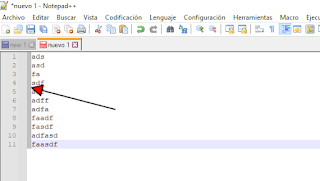







0 comentarios:
Publicar un comentario